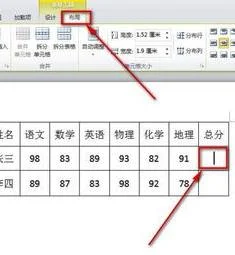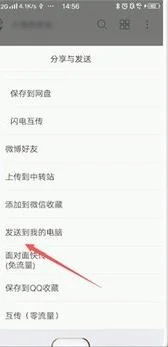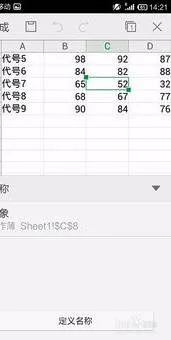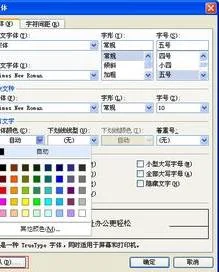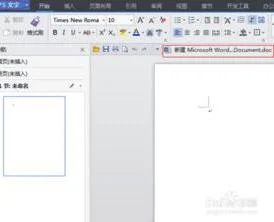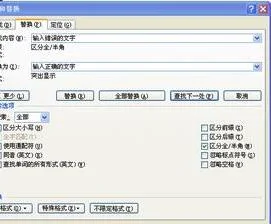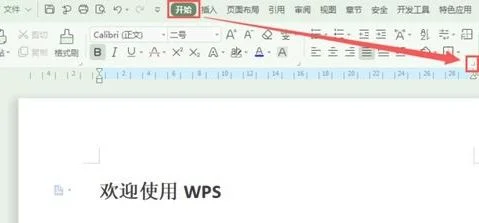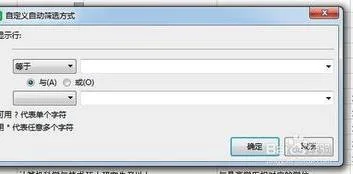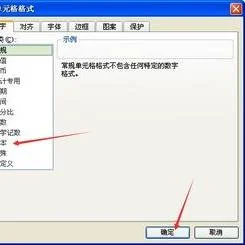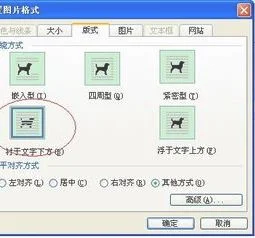1.怎样用wps从一个表格获取另一个表格的信息
一、工具:WPS
二、操作步骤:
【1】打开Call.xls和Show_Call.xlsx文件,在Show_Call.xlsx文件需要的地方C3中先输入公式符“=”;
【2】鼠标点选Call.xls选项卡,切换文件到Call.xls;
【3】点击选择第一个数据所在单元格D2,这时,地址栏显示了“=[Call.xls]Sheet1!*$D$2”;
【4】回车确认后,自动跳转到Show_Call.xlsx文件,而且数据已经过来了;
【5】因为要方便显示整列数据,我们把地址中的绝对引用改成相对引用:
“=[Call.xls]Sheet1!D2”
【6】最后使用拖动填充功能向下补充其他数据。
注意事项:
Call.xls文件保存好后不能再移动路径。
2.WPS如何将一个表格的数据引用到另外一个表格里
方法一:=VLOOKUP(B2,选中另一个表格的全部,2,0) ,下面的往下拖就可以了VLOOKUP是按列查找函数,B2是下图中红色框框的单元格,2是返回选中所有单元格为第2列,填了0是绝对查找一致,不填的话就是模糊一致。
方法二:1、在源工作表所在工作簿关闭的情况下,用wps表格打开新的目标工作簿。选择需要导入的开始位置单元格。
2、选择wps表格,【数据】→【导入数据】→【导入外部数据】,具体操作如下图所示。操作完成后会弹出选择数据源对话框。
3、可以有三种方式导入数据:直接打开数据文件,使用ODBC数据源连接向导,或者手动输入链接语句。4、我们选择【直接打开数据文件】单选按钮,单击【选择数据源】按钮。
如果wps可以识别源数据文件,则进行下一步。5、点击下一步,导入数据向导,弹出步骤三对话框,在这个对话框中选择最合适的数据类型。
6、下一步是设置分列线,通过这一步骤的操作,会使得你导入的数据更加的美观,更便于你的数据处理。7、最后点击确定,完成数据的导入,如下图所示。
扩展资料:1、兼容免费。WPS Office个人版对个人用户永久免费,包含WPS文字、WPS表格、WPS演示三大功能模块,与MS Word、MS Excel、MSPowerPoint一一对应,应用XML数据交换技术,无障碍兼容doc.xls.ppt等文件格式,你可以直接保存和打开 Microsoft Word、Excel和 PowerPoint 文件。
2、体积小。WPS 仅仅只有Microsoft office 2016的12分之1,它在不断优化的同时,体积依然保持小于同类软件,不必耗时等待下载,也不必为安装费时头疼,几分钟即可下载安装。
3、多种界面切换。遵循Windows 7主流设计风格的2012新界面,metro风格的2013界面,并且有两种色彩风格,清新蓝、素雅黑,加之传统的2012和2003风格,赋予你焕然一新的视觉享受。
4、WPS 2013充分尊重用户的选择与喜好,提供四界面切换,用户可以无障碍的在新界面与经典界面之间转换,熟悉的界面、熟悉的操作习惯呈现,无需再学习。5、“云”办公。
随时随地办公的乐趣,想要得到吗?使用快盘、Android平台的移动WPS Office,随时随地的阅读、编辑和保存文档,还可将文档共享给工作伙伴,跟随你各处行走的办公软件。参考资料来源:搜狗百科-WPS OFFICE。
3.wps怎么把表格内容复制到另一个表格
步骤1:假设一个Excel工作薄中的两张表,分别为Sheet1和Sheet2,下面分别以表1和表2来代替。我们要把表2中的语文成绩导入到表1中;
步骤2:选中表1,选中C2单元格,即语文项目中第一个要录入的成绩。选择“插入—函数”命令
步骤3:在“或选择类别”中选择“查找与引用”;
步骤4:在对应的“选择函数”中选择“VLOOKUP”,点击确定;
步骤5:在出现的“函数参数”面板点击第一个选项箭头处的按钮;
步骤6:点击“张三”名字,即“A2”单元格,表示我们要查找“张三”的成绩,点击上面的按钮回到面板上;
步骤7:点击第二个选项箭头处的按钮;
步骤8:选中表2,同时选择A列和B列,然后点击上面的按钮;
步骤9:因为在表2中语文成绩在第二列,所以第三项我们填入数字“2”;
步骤10:第四项我们直接填入“0”即可,点击确定;
步骤11:我们看到表1中张三的语文成绩出现了数值,该数值与表2相同;
步骤12:选中C2单元格,用填充柄下拉,所有的语文成绩就从表2填入表1中去了
4.请问excel表格(wps的)如何把新打开的表放到另外一个窗口中打开
根据你的描述,我感觉你说的应该是两个文件在同一窗口同时看到,分别操作互不影响,不用点一次这个,再点一次那个,
如果是这样的话,你可以在两个文件都打开的前提下,在当前文件窗口操作
>;窗口>;全部重排>;排列方式任选其一>;确定
确定后,便在同一窗口显示两个文件,可以独立操作,并排查看。
5.wps表格怎么提取数据图文教程
1、Excel中用函数返回行和列交叉位置的值需要使用Index函数。
2、index函数的使用格式为:INDEX(array,row_num,column_num)。 3、其中,Array代表单元格区域或数组常量;Row_num表示指定的行序号(如果省略row_num,则必须有column_num);Column_num表示指定的列序号(如果省略column_num,则必须有row_num)。
4、在函数使用中,需要注意到参数的行序号参数(row_num)和列序号参数(column_num)是相对于所引用的单元格区域而言的,不是Excel工作表中的行或列序号。 5、在图示的例子中,我们输入函数:=INDEX($A$11:$B$15,MATCH(D11,A11:A15,0),2)来查找张3的分数。
6、函数输入后,按下Enter键,即在输入函数的空白单元格中显示找到的张3分数“65”。